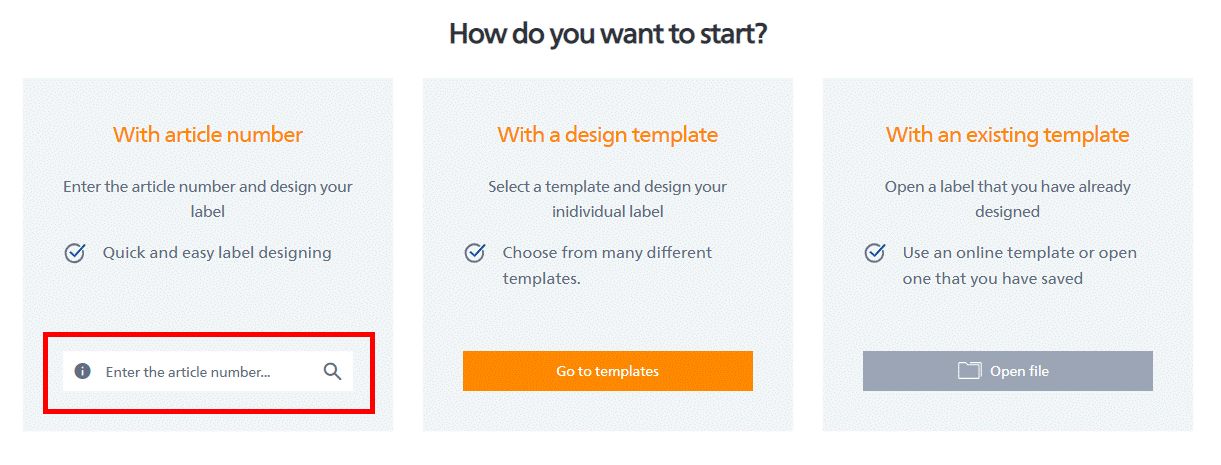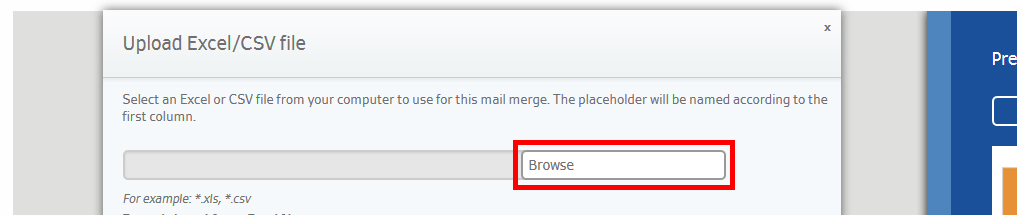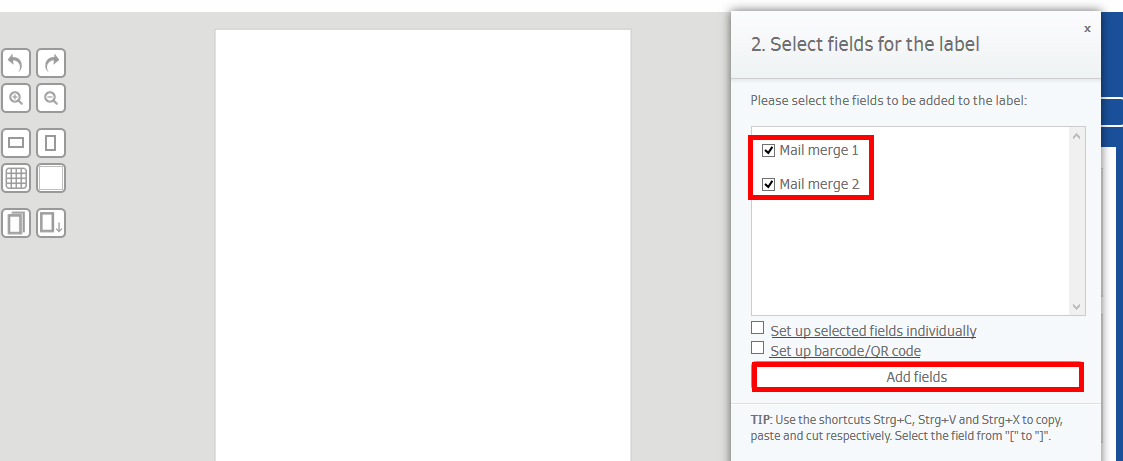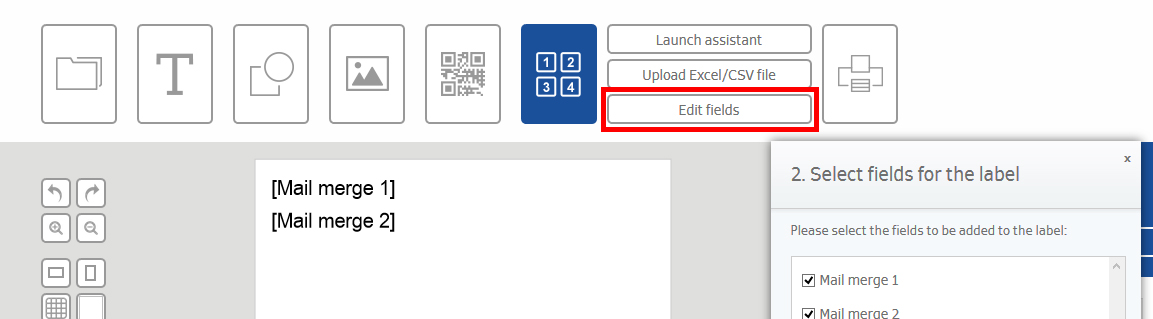Ofte stilte spørsmål, tips & triks
Etikettutforming gjort enkelt, her finner du hjelp, tips og triks for Etikettassistent Online.
Hvis du ikke finner svar på spørsmålet ditt her eller har andre spørsmål om Etikettassistent Online, kan du sende oss en e-post til verkaufsteam-handel@herma.de.
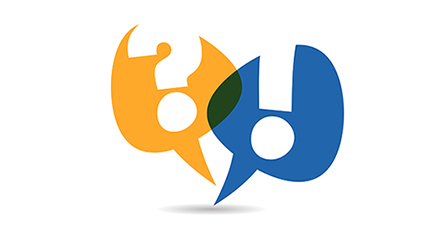
Bruksanvisning for serieutskrift
Merk:
Utformingsprogrammet er ikke optimalisert for mobile sluttenheter.
Du kan likevel åpne den eller få tilsendt lenken pr. e-post ved å klikke på knappen "Send lenke". Du kan åpne utformingsprogrammet fra datamaskinen din på et senere tidspunkt.
Send lenke